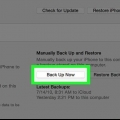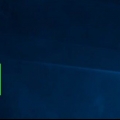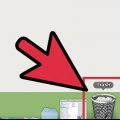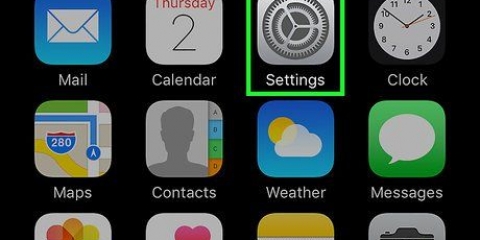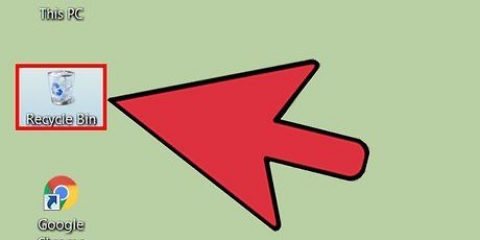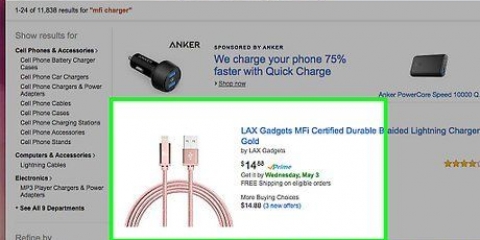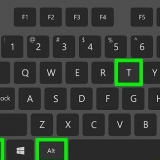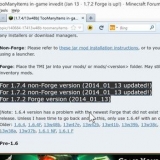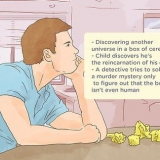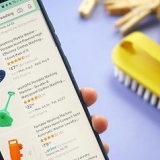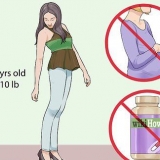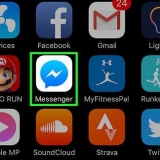Du kan också välja att öppna fliken Enhetsöversikt. För att göra detta, klicka på enhetens namn i det övre högra hörnet av skärmen. Du kan också klicka på Visa-menyn och sedan trycka på Visa sidofält (när sidofältet visas kan du klicka på din iPhone under avsnittet Enheter). När fliken Översikt är öppen klickar du på "Återställ från säkerhetskopia:". Om du har iTunes 10.7 eller en äldre version, högerklicka (eller kontroll-klicka) på enheten i sidofältet och välj "Återställ från säkerhetskopia:". Obs: Den här metoden fungerar bara om du har säkerhetskopierat din iPhone via iTunes.


Du kommer att bli ombedd att ange ditt AppleID och lösenord. Gör detta när du uppmanas att initiera återställningsprocessen. Obs: Den här metoden fungerar bara om du har säkerhetskopierat din iPhone via iCloud.
Dina inställningar och konton kommer att återställas först. Efter det kommer alla köpta delar (som musik, filmer, appar, böcker, etc) och annat innehåll (inklusive dina textmeddelanden) att återställas. Anslut din iPhone till en strömkälla medan data återställs. På så sätt förlorar du inte för mycket av ditt batteri. Du kan behöva ange ditt AppleID och lösenord några gånger för att helt återställa ditt konto. Se om återställningsprocessen är klar genom att gå till Inställningar och sedan till iCloud. Därifrån väljer du Lagring och säkerhetskopiering.
Öppna det nya programmet när installationen är klar. Om du aldrig har säkerhetskopierat din iPhone, kom ihåg att detta är det enda riktiga alternativet. Det finns många av dessa typer av program i omlopp. För de flesta måste du dock betala för att använda hela funktionen. Ofta kan du dock ladda ner en gratis provversion. 

Behåll "Hem"- och "kraft"-iPhone-knappar nedtryckta samtidigt. Du måste hålla detta i cirka 10 sekunder. Låt "kraft"-släpp knappen, men håll kvar "Hem"-knappen intryckt i ytterligare 10 sekunder. När du är klar bör en Apple-logotyp visas.
Vissa program söker bara efter textmeddelanden. Andra program kommer att söka efter all data. Även om du tar bort textmeddelanden från din iPhone försvinner de inte helt. Sättet du kan komma åt data har tagits bort, själva data är fortfarande gömd någonstans i din iPhone. Dessa program kan skanna din iPhone, hitta de data som saknas och ge dig tillgång till den igen. Denna process tar några sekunder till några minuter, beroende på hur mycket data som behöver sökas igenom.
Efter att ha klickat på denna knapp kommer du att bli tillfrågad var du vill spara data. Du kan inte återställa data direkt till din iPhone. De flesta av dessa program låter dig också förhandsgranska varje textmeddelande individuellt innan du återställer dem. På så sätt säkerställer du att de meddelanden du återställer faktiskt är de meddelanden du vill återställa.


Observera att detta bara fungerar om du har en iTunes-säkerhetskopia på din dator. Dessa program bör hitta den senaste iTunes-säkerhetskopian på din dator. Du behöver inte ansluta din iPhone till din dator. Om flera säkerhetskopior hittas, se till att du väljer rätt.
Om du klickade på den här knappen kommer du att bli tillfrågad vilken plats på din dator du vill återställa filerna till. Data som hittas kan bestå av endast textmeddelanden, men kan också innehålla kombinationer av textmeddelanden och annan data. Du kan vanligtvis förhandsgranska meddelanden innan du lägger tillbaka dem.




Återställ raderade textmeddelanden från din iphone
Det är svårt att återställa raderade textmeddelanden från din iPhone, men det är möjligt. Om du har säkerhetskopierat din iPhone via iTunes eller iCloud kan du använda den metoden. Om inte, måste du använda programvara från tredje part för att hämta de raderade meddelandena. Läs vidare för att lära dig mer om dessa metoder.
Steg
Metod 1 av 5: Använda iTunes-säkerhetskopian

1. Stäng av automatisk synkronisering i iTunes. Öppna iTunes på din dator. Förhindra att programmet automatiskt synkroniseras med din iPhone genom att gå till iTunes-menyn och sedan klicka på Inställningar. I det fönstret väljer du Enheter och markerar rutan bredvid "Förhindra automatisk synkronisering av iPods, iPhones och iPads" på.
- Om du inte aktiverar det här alternativet synkroniseras iPhone och iTunes med varandra så snart du ansluter telefonen till din dator. Om detta händer kan det hindra hämtningen av dina meddelanden.

2. Anslut din iPhone till din dator. Använd en USB-kabel för att ansluta din iPhone till datorn. Ge din dator en stund att känna igen den nya enheten innan du fortsätter.
I allmänhet kommer iPhone med en USB-kabel. Åtminstone om du köpte en ny iPhone, eller köpte enheten från en pålitlig källa. Koppla ur nätadaptern från kabeln och anslut den faktiska USB-kabeln till datorn.

3. Återställ iPhone från säkerhetskopia. Det enklaste sättet att göra detta är att klicka på Arkiv och sedan välja Enheter. Välj alternativet därifrån "Återställ från säkerhetskopia:"

4. Låt innehållet laddas ner till din iPhone. Detta kanske tar flera minuter. När processen är klar kommer iPhone att återställas till den senaste säkerhetskopieringsversionen.
Obs: Om du gör detta raderas all data som du lagt till från iPhone efter den senaste säkerhetskopieringen.
Metod 2 av 5: Använda iCloud

1. Radera din iPhone. Du kan göra detta genom att gå till menyn Inställningar och sedan välja Allmänt. Välja "Återställa", och sedan innan "Rensa allt innehåll och inställningar".
- Detta kommer att radera all data på din iPhone. Innehållet på din iPhone kommer att ersättas med data som lagras i iCloud. Data som du lade till efter den senaste säkerhetskopian som skapades kommer att raderas från iPhone.

2. Välj alternativet "Återställ iCloud-säkerhetskopia". Om du har raderat innehållet på din iPhone kommer enheten att fråga dig om du vill ställa in telefonen som en ny telefon, eller om du vill återställa den från en säkerhetskopia. Välj alternativet "Återställ iCloud-säkerhetskopia".

3. Låt innehållet laddas ner till din iPhone. Din iPhone kommer nu att starta om sig själv. Detta kanske tar flera minuter. När processen är klar kommer iPhone att återställas till den senaste iCloud-säkerhetskopieringsversionen.
Metod 3 av 5: Använda programvara från tredje part

1. Ladda ner, installera och öppna dataåterställningsprogrammet. Sök online efter ett sådant program, eller gå till utvecklarens webbplats för att ladda ner det. Efter nedladdningen kan du starta installationsproceduren. Följ instruktionerna på skärmen för att installera det nya programmet på din dator.

2. Anslut din iPhone till din dator. Använd en USB-kabel för att ansluta din iPhone till datorn. Se till att den nya enheten känns igen innan du fortsätter.
Om du har köpt en ny iPhone, eller en begagnad iPhone från en ansedd källa, kommer den med en USB-kabel. Detta kan vara samma kabel som du använder för att ladda iPhone. I så fall måste du koppla ur nätadaptern och använda den faktiska USB-kabeln för att göra anslutningen.

3. Sätt iPhone i DFU-läge. DFU-läget (Device Firmware Update) kommer att stänga av telefonen helt och förbereda den för återställningsprocessen.

4. Skanna din iPhone. Vissa dataåterställningsprogram skannar din iPhone direkt. Om inte kan du tvinga fram en manuell skanning genom att klicka på "Starta skanning" att klicka.

5. Välj och återställ raderade textmeddelanden. Dataåterställningsprogrammet på din dator kommer nu att visa en lista över raderade textmeddelanden på enheten. Markera rutorna bredvid meddelandena för de meddelanden du vill återställa. När du är klar klickar du på knappen "ta igen sig" längst ner på skärmen.

6. Låt innehållet laddas ner till din dator. Efter några minuter bör programmet ha överfört textmeddelandena från din iPhone till önskad plats på din dator. Där kan du se dem utan problem.
Mata ut din iPhone när du är klar. tryck på "Hem"- och "kraft"-knapparna samtidigt tills Apple-logotypen visas för att avsluta DFU-läget.
Metod 4 av 5: Kombinera programvara från tredje part med en iTunes-säkerhetskopia

1. Ladda ner, installera och öppna dataåterställningsprogrammet. Sök online efter ett sådant program, eller gå till utvecklarens webbplats för att ladda ner det. Efter nedladdningen kan du starta installationsproceduren. Följ instruktionerna på skärmen för att installera det nya programmet på din dator.
- Det mesta av denna programvara som fungerar utan en iTunes-säkerhetskopia fungerar också med en iTunes-säkerhetskopia.
- När installationen är klar öppnar du den nya programvaran.
- Det finns många av dessa typer av program i omlopp. För de flesta måste du dock betala för att använda hela funktionen. Ofta kan du dock ladda ner en gratis provversion.

2. Skanna till en iPhone-säkerhetskopia. När du har öppnat programmet bör det automatiskt hitta iTunes-säkerhetskopian på din dator. Välj den och klicka "skanna" eller "Starta skanning" i gränssnittet.

3. Välj och återställ raderade textmeddelanden. Efter skanning bör programmet visa ett fönster som innehåller de upptäckta data. Markera rutorna bredvid de meddelanden du vill återställa och klicka på "ta igen sig".

4. Låt innehållet laddas ner till din dator. När du är klar kommer meddelandena att sparas på din dator med innehållet i meddelandena, men även med annan data: tänk på telefonnummer, tider och datum osv.
Metod 5 av 5: Återställ kontakter d.m.v. appen Meddelanden

1. Tryck på ikonen Meddelanden.

2. När fönstret öppnas trycker du på ikonen "Nytt meddelande".

3. Skriv namnet på den borttagna kontakten i Till:`-fält.

4. Informationen kommer med största sannolikhet att dyka upp även om den personen inte längre finns i din kontaktlista.
Tips
Säkerhetskopiera din iPhone till iTunes eller iCloud då och då. På så sätt gör du det lättare för dig själv att återställa förlorad eller raderad data från din iPhone.
Förnödenheter
- En iPhone
- En USB-kabel
- En dator
- programvara för dataåterställning
"Återställ raderade textmeddelanden från din iphone"
Оцените, пожалуйста статью